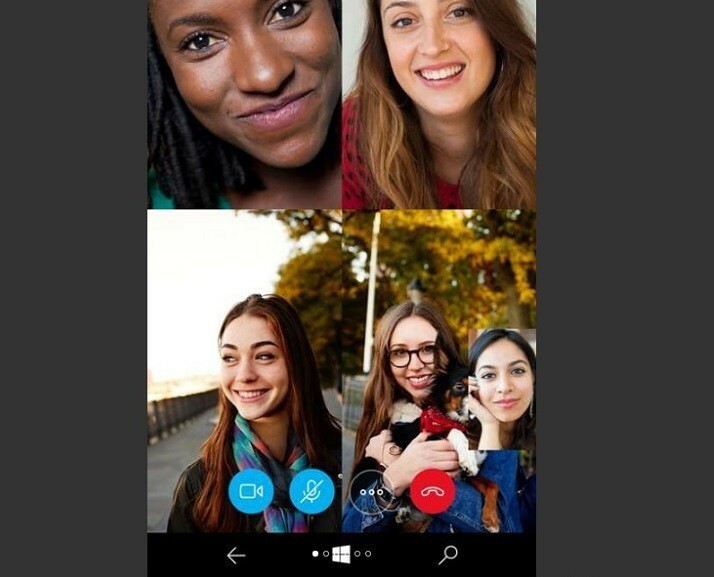ეს პროგრამა თქვენს დრაივერებს განაგრძობს მუშაობას და ამით გიცავთ კომპიუტერის ჩვეულებრივი შეცდომებისგან და აპარატურის უკმარისობისგან. შეამოწმეთ თქვენი ყველა მძღოლი ახლა 3 მარტივ ეტაპზე:
- ჩამოტვირთეთ DriverFix (დადასტურებული ჩამოტვირთვის ფაილი).
- დააჭირეთ დაიწყეთ სკანირება იპოვონ ყველა პრობლემატური მძღოლი.
- დააჭირეთ განაახლეთ დრაივერები ახალი ვერსიების მისაღებად და სისტემის გაუმართაობის თავიდან ასაცილებლად.
- DriverFix გადმოწერილია ავტორი 0 მკითხველი ამ თვეში.
Skype არის პროდუქტი, რომელიც შემუშავებულია ხმოვანი და ვიდეო ზარების და ჩეთისთვის. მისი გამოყენება შეგიძლიათ კომპიუტერებზე, ტაბლეტებზე, სმარტფონებსა და სმარტ საათებში, თუნდაც Xbox One კონსოლზე. Skype– ის საშუალებით შეგიძლიათ გააგზავნოთ და მიიღოთ სურათები, ტექსტური და ვიდეო ფაილები.
პირველად გამოვიდა 2003 წელს, Skype იყიდა 2011 წელს Microsoft– მა. შეძენიდან მალევე, Skype ინტეგრირდა Microsoft– ის პროდუქტებში. გარდა ამისა, Microsoft- მა შეაჩერა ორი წინა პროდუქტი (ვინდოუს ლაივ მესენჯერი და Lync) და დაიწყო Skype– ის რეკომენდაცია.
2016 წელს Microsoft– მა გამოუშვა build 14342 Windows 10 – ისთვის, რომელიც მოიცავდა ახალ განახლებას Skype UWP გადახედვა. ამ განახლების მთავარი მოვლენა იყო მუქი თემის დაყენების შესაძლებლობა. ეს რეჟიმი ჩართულია ოპერაციული სისტემის თემაში პარამეტრების შესვლისას.
მაგრამ მუქი რეჟიმის ჩართვის ან გამორთვის ვარიანტი მხოლოდ Skype– სთვის არ არსებობდა. 2018 წელს, Microsoft- მა გამოუშვა ინსტრუმენტის ახალი ვერსია, Skype ვერსია 8. ამ განახლებით, Microsoft- მა Skype- ს დაამატა მუქი თემა.
ნაბიჯები Skype– ის თემის შესაცვლელად Windows 10 – ზე
1. აირჩიეთ თქვენი პროფილის სურათი ან სამი წერტილი მარჯვნივ.

2. აირჩიეთ პარამეტრები და შემდეგ გარეგნობა. თემების მენიუში შეგიძლიათ პირდაპირ Skype– ის ძირითადი ეკრანიდან, Ctrl + T კლავიატურის მალსახმობის გამოყენებით.
3. რეჟიმებიდან აირჩიეთ მსუბუქი ან მუქი. და ფერიდან, შეგიძლიათ აირჩიოთ განსხვავებული გარეგნობა.
პარამეტრები ძალაში შედის თემის დაყენების მომენტიდან (ფერი, რეჟიმები, ხელმისაწვდომი რეჟიმები). პარამეტრების აღსადგენად, შეგიძლიათ მარტივად გამოიყენოთ ღილაკი უკანა უკანა მხარეს.
სასარგებლო რჩევები Skype– ის მომხმარებლებისთვის
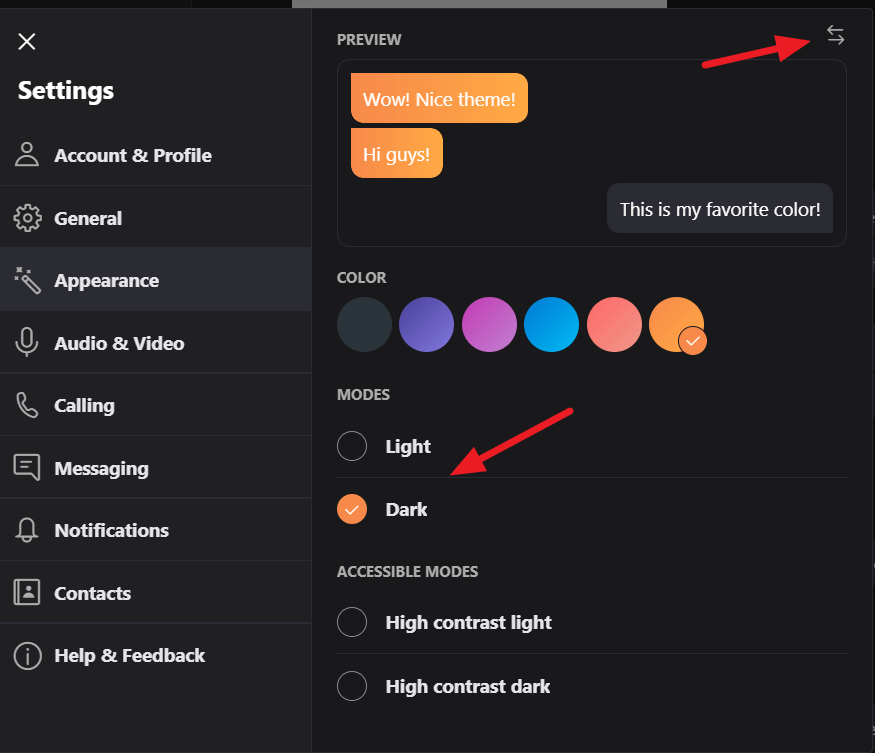
- გამოიყენეთ Ctrl + მძიმით - პარამეტრების მენიუს გასახსნელად.
- ზარების მენიუდან შეგიძლიათ აირჩიოთ სუბტიტრების ჩვენება ხმოვანი და ვიდეო ზარებისათვის.
- დააჭირეთ Advanced- ს, რომ დააყენოთ ”ავტომატურად უპასუხეთ შემომავალ ზარს”.
- შეტყობინებების მენიუდან შეგიძლიათ შეცვალოთ ტექსტის ზომა ან დააყენოთ საქაღალდე, სადაც შეინახავთ თქვენს მიერ მიღებულ ფაილს. თუ აუდიო ან ვიდეო ზარის დროს ხართ, აირჩიეთ + ღილაკი სუბტიტრების ჩასართავად.

- Alt + V - სანახავი მენიუს გასახსნელად და მასშტაბის გასადიდებლად
- Ctrl + N- ჩეთის ახალი ფანჯრის გასახსნელად
- Ctrl + Alt + M - ზარის დროს მიკროფონის სტატუსის გამოსავლენად და Ctrl + Shift + Alt + K - ვიდეოს სტატუსისთვის ზარის დროს.
შეგიძლიათ ჩამოტვირთოთ Skype დესკტოპისთვის მაიკროსოფტისგან.
დაკავშირებული სახელმძღვანელო თქვენ უნდა შეამოწმოთ:
- აი რა უნდა გააკეთოთ, თუ ვიდეო არ მუშაობს Skype- ზე
- რას ნიშნავს ეს Skype ძახილის ნიშანი ყვითელ სამკუთხედში?
- მოგვარებულია: Skype ვირუსი ავტომატურად აგზავნის შეტყობინებებს